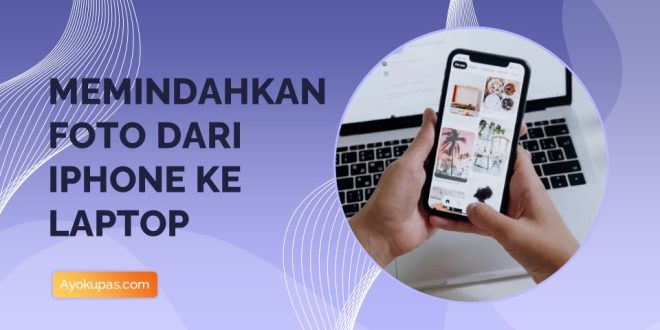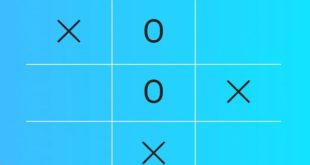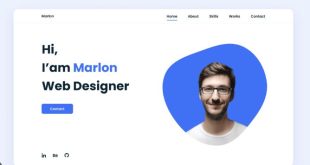Cara memindahkan foto dari iPhone ke laptop sebenarnya mudah sekali untuk dilakukan. Bahkan, Anda tidak membutuhkan waktu yang waktu yang lama untuk melakukan hal ini.
Untuk mencadangkan data saat khawatir iPhone rusak atau hilang, maka cara terbaiknya Anda harus memindahkan foto yang ada di iPhone Anda ke perangkat laptop. Dengan begitu, Anda tidak akan kehilangan memori atau kenangan berharga yang tersimpan pada perangkat iPhone Anda.
Cara Memindahkan Foto dari iPhone ke Laptop, Wajib Anda Coba!
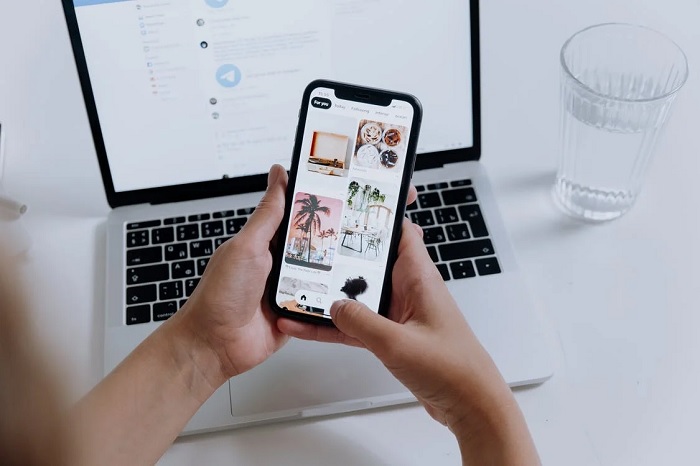
Untuk memindahkan foto dari iPhone ke laptop bisa dilakukan dengan berbagai macam cara. Sebenarnya caranya tidak berbeda jauh dengan transfer data dari HP ke laptop. Semuanya bisa Anda coba dengan mudah dan cepat.
1. Transfer Foto dari iPhone ke Laptop via USB
Buat Anda semuanya yang ingin mentransfer foto dari iPhone ke perangkat iOS lain seperti laptop, maka Anda bisa mencobanya dengan USB. Cara ini cukup praktis dan mudah untuk dilakukan.
Memang ada sedikit perbedaan di antara sistem operasi. Akan tetapi, semua itu hanya membutuhkan cara mencolokkan perangkat iPhone Anda ke laptop. Setelah itu, Anda bisa klik tombol Import untuk memindahkan foto-foto tersebut.
2. Transfer Foto iPhone ke Laptop Lewat Aplikasi iTunes
iTunes merupakan platform resmi yang dikeluarkan oleh Apple.Untuk memindahkan file dari iPhone ke laptop, Anda bisa menggunakan iTunes menjadi salah satu cara yang praktis.
Walaupun Anda harus melalui beberapa tahapan, cara ini dinilai cukup praktis dan mudah, meski untuk pemula sekalipun.
Nah, cara ini hanya berlaku untuk laptop yang sudah berbasis Mac. Untuk itu, pastikanlah laptop Anda telah terpasang aplikasi iTunes. Dengan demikian, proses pemindahan foto ke laptop bisa berjalan dengan cepat dan lancar.
Terdapat dua metode yang dapat Anda lakukan ketika ingin transfer foto dari iPhone ke laptop menggunakan iTunes. Diantaranya, Anda bisa menggunakan sinkronisasi foto dan juga menggunakan metode tarik lepas.
Sinkronisasi Foto
Dengan menggunakan metode sinkronisasi foto ini, perangkat iPhone dan laptop nantinya akan saling melakukan sinkronisasi foto.
Caranya mudah, yaitu Anda cukup dengan mencentang pilihan sinkronisasi foto. Setelah itu, secara otomatis foto yang terdapat pada perangkat iPhone akan ditransfer ke laptop atau komputer.
Cara pertama, terlebih dahulu bukalah aplikasi iTunes yang sudah terpasang pada laptop Anda. Setelah itu, sambungkan perangkat iphone Anda pada laptop dengan menggunakan kabel data.
Setelah kabel data tersambung, Anda bisa klik icon iPhone yang letaknya berada di sudut kiri homepage. Selanjutnya, centang pada bagian kotak Sync Photos, selanjutnya Anda bisa pilih foto yang akan Anda pindahkan ke perangkat komputer.
Tunggulah sebentar sampai proses transfer foto ke laptop telah selesai. Jangan lupa untuk mengecek apakah foto yang Anda transfer ke laptop sudah berhasil dipindahkan.
Metode Tarik Lepas
Cara memindahkan foto dari iPhone ke laptop lewat iTunes juga dapat dilakukan dengan menggunakan metode tarik lepas. Metode ini juga dinilai cukup praktis dan simpel, sebab tidak memerlukan langkah-langkah yang rumit.
Memindahkan dengan metode tarik lepas mudah sekali untuk Anda ikuti. Pertama kali bukalah iTunes pada laptop Anda. Setelah itu, Anda bisa menyambungkan iPhone Anda ke komputer.
Selanjutnya, di bagian panel sebelah kiri, Anda bisa memilih opsi Foto. Kemudian, Anda tinggal menentukan foto mana yang ingin Anda pindahkan ke laptop.
Jika Anda ingin memilih foto lebih dari satu, maka caranya bisa Anda lakukan dengan menekan CTRL sambil mengklik foto tersebut.
Untuk menyimpan foto yang akan dipindahkan, Anda bisa membuka jendela di komputer. Setelah itu, tarik foto yang dipilih.
Selanjutnya lepaskan ke jendela folder tersebut untuk menyimpannya. Secara otomatis, foto Anda akan tersalin dan tersimpan ke folder komputer atau laptop.
Perlu Anda ketahui, cara memindahkan foto ke laptop dengan metode ini tidak membutuhkan jaringan internet. Dengan demikian, prosesnya bisa berjalan dengan lebih cepat dari pada harus menggunakan jaringan internet.
Dengan mengetahui berbagai cara memindahkan foto dari iPhone ke laptop ini, foto Anda akan aman dan bisa dicadangkan. Sehingga, jika iPhone Anda mengalami masalah, Anda tidak perlu khawatir kehilangan foto atau kenangan Anda.
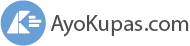 AyoKupas.com Kumpulan Berita dan Informasi dari berbagai sumber yang terpercaya
AyoKupas.com Kumpulan Berita dan Informasi dari berbagai sumber yang terpercaya